win10系统如何使用谷歌拼音输入法打出特殊符号
谷歌输入法已经出现很久了,不过现在仍有许多的用户坚持使用着它。那么,在谷歌输入法中,应该怎么打特殊符号呢?接下来,系统城小编就以win10系统为例,给大家介绍使用谷歌拼音输入法打出特殊符号的方法。
推荐:win10企业版官方下载
具体如下:
右键点击谷歌拼音状态栏的键盘图标,然后选择一种软键盘,然后弹出的软键盘中通过鼠标点击或者键盘按下对应的键即可输入。
键位上面的符号,需要先点一下软键盘中的Shift键才能输入。比如输入“¥”,需要先按下Shift,然后再按Z键($)。
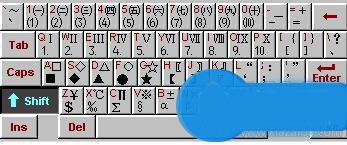
win10系统使用谷歌拼音输入法打出特殊符号的方法就为大家介绍到这里了。如果用户遇到需要使用谷歌输入法打出特殊符号情况的话,那么就可以利用到上面给你们介绍的解决方法进行处理,希望能够对你们有所帮助。
相关教程:使用谷歌账户登录的应用电脑上秒的符号怎么打怎样输入特殊符号如何输入大于等于符号os x系统数学符号输入我告诉你msdn版权声明:以上内容作者已申请原创保护,未经允许不得转载,侵权必究!授权事宜、对本内容有异议或投诉,敬请联系网站管理员,我们将尽快回复您,谢谢合作!










